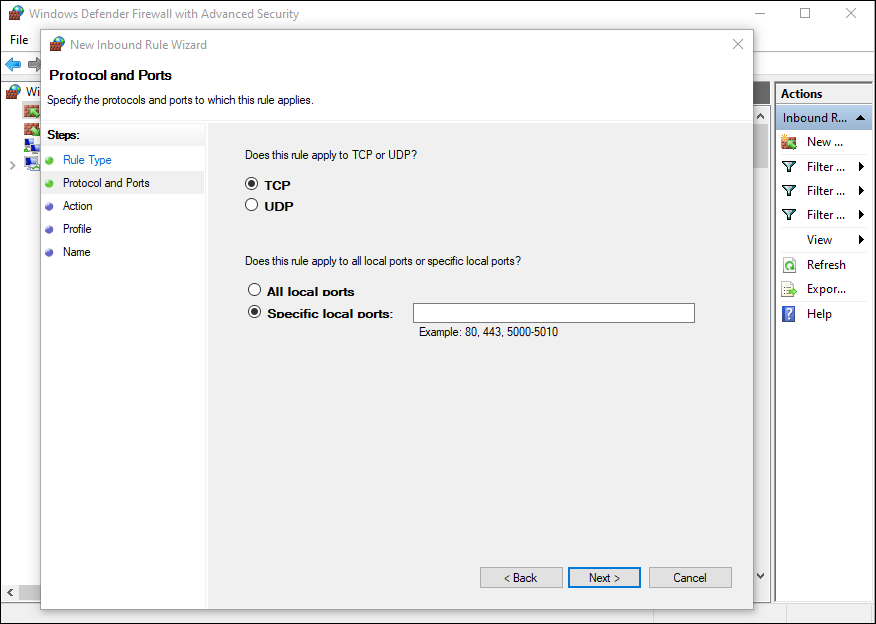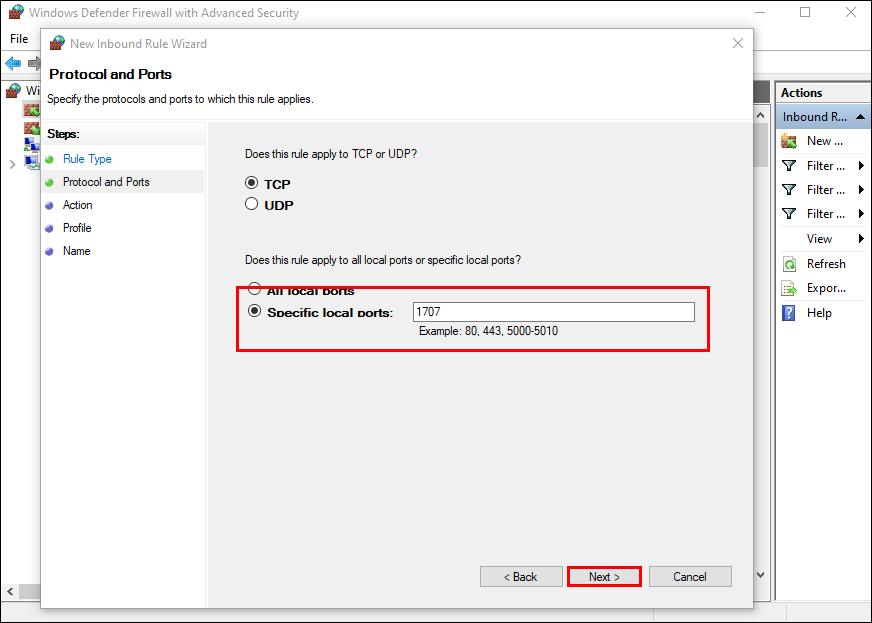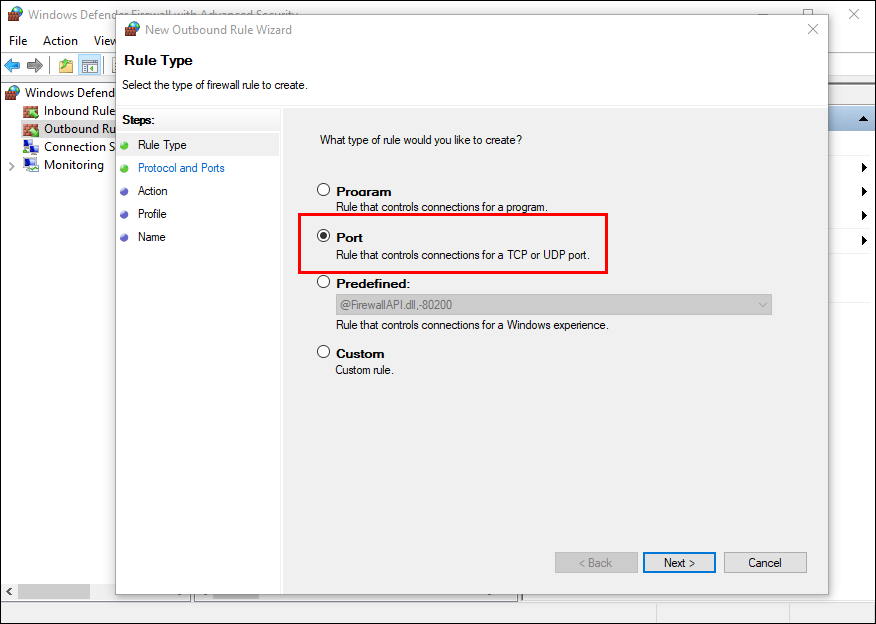Как открыть определенный порт в брандмауэре Windows
Брандмауэр Windows — это мера безопасности, которая блокирует несанкционированный доступ к вашему компьютеру. По умолчанию брандмауэр включен, но вы можете открыть определенные порты в зависимости от службы, которую вы хотите использовать.
Например, если на вашем компьютере запущен FTP-сервер, открытие портов 20 и 21 позволит другим компьютерам в локальной сети подключаться к вашему и обмениваться данными.
Программы для Windows, мобильные приложения, игры - ВСЁ БЕСПЛАТНО, в нашем закрытом телеграмм канале - Подписывайтесь:)
Эта статья покажет вам, как открыть определенный порт в брандмауэре Windows.
Как открыть порты в брандмауэре Windows
Целью брандмауэра является фильтрация трафика и защита вашей сети от определенных типов атак. Подобно тому, как дверной упор можно использовать для предотвращения проникновения людей в ваш дом, брандмауэр предотвратит доступ нежелательных пользователей и программ к вашей системе через Интернет.
Эта функция помогает вам сохранять конфиденциальность во время просмотра, например, если вы случайно перейдете на сайт, содержащий вредоносное ПО. Брандмауэр также гарантирует, что любой, кто преследует вас с помощью киберпреступной деятельности, не сможет пройти и получить доступ к вашему компьютеру.
В вашем брандмауэре Windows имеется ряд отверстий, называемых портами, которые помогают вашему компьютеру взаимодействовать с другими безопасными компьютерами и серверами через Интернет.
Каждый порт имеет положительное 16-битное целое число без знака в диапазоне от 0 до 65535.
Порты межсетевого экрана в первую очередь служат двум целям. Во-первых, порты повышают безопасность вашего ПК, ограничивая доступ к определенным устройствам в вашей сети и за ее пределами. Во-вторых, они защищают трафик, отбрасывая пакеты, если порт назначения пакета данных не совпадает с портом назначения ожидаемого ответного пакета. Этот процесс известен как фильтрация портов.
По умолчанию каждый компьютер имеет множество открытых портов, обеспечивающих бесперебойную связь между вашим компьютером и внешним миром. Но есть также большое количество закрытых портов, особенно тех, которые почти не используются.
Проблема в том, что если порт, обеспечивающий определенный тип веб-трафика, закрыт, вы не сможете использовать определенные сервисы.
Например, если вы являетесь энтузиастом Xbox, необходимо открыть следующие порты, прежде чем вы сможете подключиться к другим игрокам и разрешить вашей консоли Xbox взаимодействовать с сетью Xbox:
- Порт 500 (UDP)
- Порт 88 (UDP)
- Порт 4500 (UDP)
- Порт 53 (UDP и TCP)
- Порт 80 (TCP)
- Порт 3544 (UDP)
- Порт 3074 (UDP и TCP)
Хорошей новостью является то, что брандмауэр Windows позволяет открыть практически любой порт и запустить соответствующую службу.
Давайте рассмотрим, как открыть входящие и исходящие порты на вашем компьютере.
Как открыть входящие порты в брандмауэре Windows?
Входящие порты брандмауэра — это те порты, которые позволяют внешним компьютерам в Интернете (удаленным компьютерам) получать доступ к вашему ПК или другим устройствам в локальной сети. Сюда входят принтеры, маршрутизаторы и другое сетевое оборудование.
Вот как открыть порт для входящего трафика:
- Откройте утилиту «Панель управления».

- Перейдите в «Система и безопасность», а затем выберите «Брандмауэр Защитника Windows».


- Нажмите «Дополнительные настройки».


- Щелкните правой кнопкой мыши «Правила для входящего трафика» и выберите «Новое правило» во всплывающем меню.

- Выберите опцию «Порт» и нажмите «Далее».

- Добавьте протокол (TCP или UDP). Эта информация обычно является частью официального названия порта.

- Введите номер порта в соответствующем поле и нажмите «Далее».

- Нажмите «Разрешить подключение», а затем «Далее».

- Выберите тип сети.

- Если ваш компьютер подключен к корпоративному домену, выберите «Домен».
- Если ваш компьютер подключен к частной сети, выберите «Частная».
- Для общедоступной сети выберите «Частная».
- Нажмите «Далее».

- Назовите новое правило и нажмите «Готово».

Как открыть исходящие порты в брандмауэре Windows
Исходящие порты используются для блокировки всего исходящего трафика с указанного порта. Оператор сети может заблокировать исходящий порт, чтобы запретить пользователям локальной сети посещать определенные веб-сайты или даже запускать определенные программы, требующие подключения к Интернету.
Если вы хотите открыть исходящий порт, выполните следующие действия:
- Откройте панель управления.

- Перейдите в «Система и безопасность», а затем нажмите «Брандмауэр Windows».


- Выберите «Дополнительные настройки» на левой панели.


- Щелкните правой кнопкой мыши «Правила для исходящего трафика».

- Нажмите «Новое правило» во всплывающем меню и нажмите кнопку переключения «Порт».

- Нажмите «Далее».

- Укажите, использует ли порт протокол TCP или протокол UDP.

- Введите номер порта в следующем окне и нажмите «Далее».

- Переключите кнопку рядом с «Разрешить соединение», а затем нажмите «Далее».

- Выберите тип сети.

- Нажмите «Далее» еще раз.

- Введите имя нового правила и нажмите кнопку «Готово» в нижней части окна.

Дополнительные часто задаваемые вопросы
Как проверить, какие порты открыты?
1. Откройте меню «Пуск».
2. Введите «Командная строка» и нажмите «Запуск от имени администратора».
Программы для Windows, мобильные приложения, игры - ВСЁ БЕСПЛАТНО, в нашем закрытом телеграмм канале - Подписывайтесь:)
3. Введите «netstat-ab» и нажмите Enter. Через несколько секунд вы должны увидеть список всех открытых портов.
Каковы опасности открытия порта?
Открытие портов брандмауэра может позволить посторонним получить доступ к сервисам, которые в противном случае были бы защищены от внешних субъектов. Например, открытие TCP-порта для доступа к FTP на вашем компьютере может позволить хакерам выполнять любые произвольные команды в вашей системе.
Кроме того, открытие исходящего порта может облегчить распространение вредоносного ПО, проникшего на один из компьютеров в вашей сети, на все остальные компьютеры в сети.
Соединитесь со свободой
Брандмауэр в Windows обеспечивает систему безопасности, гарантирующую, что никто не сможет получить доступ к вашей информации без разрешения, чтобы проникнуть в ваши файлы, отследить ваш IP-адрес или местоположение или узнать, какие сайты вы посещаете.
Однако иногда вам нужно открыть один или два порта для доступа к определенным сервисам, например, для игры в видеоигры с другими игроками по всему миру. Хорошо то, что Microsoft позаботилась о том, чтобы вы могли открыть любой порт всего за несколько шагов.
Прежде чем открывать какой-либо порт, крайне важно проанализировать все риски и оценить, как такой шаг повлияет на другие устройства в вашей локальной сети.
На всякий случай не следует открывать какие-либо порты на брандмауэре вашего компьютера, если вы не установили дополнительные инструменты безопасности, такие как Защитник Windows и надежную антивирусную программу. Такие утилиты могут усилить защитные возможности вашей системы и дать отпор любым злоумышленникам, которые могут попытаться проникнуть в вашу систему.
Какие порты вы пытались открыть на своем компьютере? Как все прошло?
Дайте нам знать в разделе комментариев ниже.